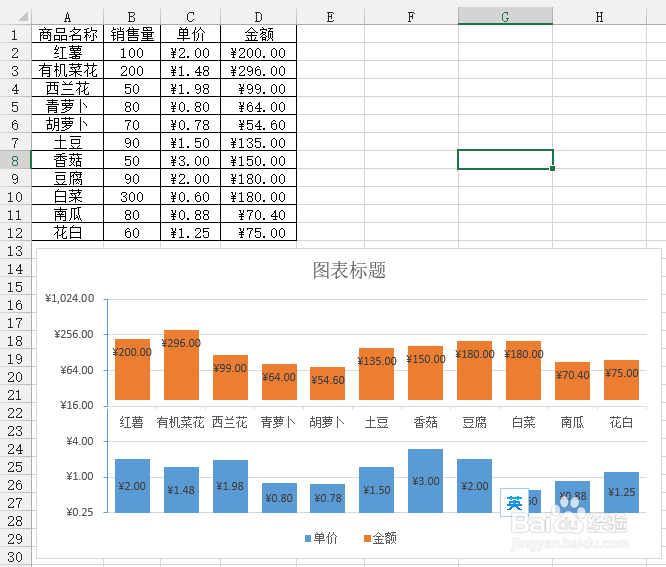1、输入资料
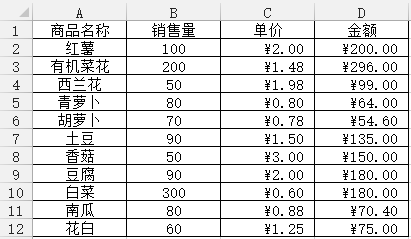
2、在E2单元格输入公式:=20-C2
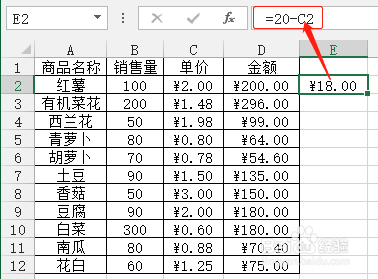
3、点击回车键,然后把E2单元格的公式复制到E3:E12
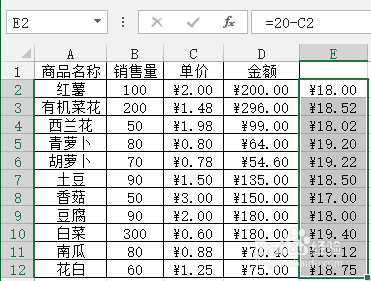
4、选择商品名称列、单价列、金额列和无标题列,点击【插入】---【插入柱形图】---【堆积柱形图】
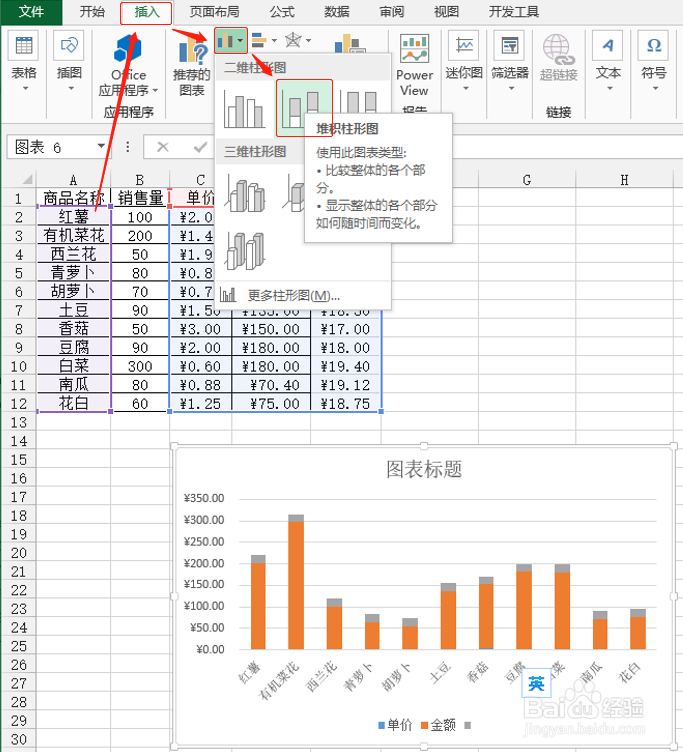
5、点击【设计】,在弹出的对话框中,将‘空白系列’向上移动到单价和金额的中间,再点击【确定】
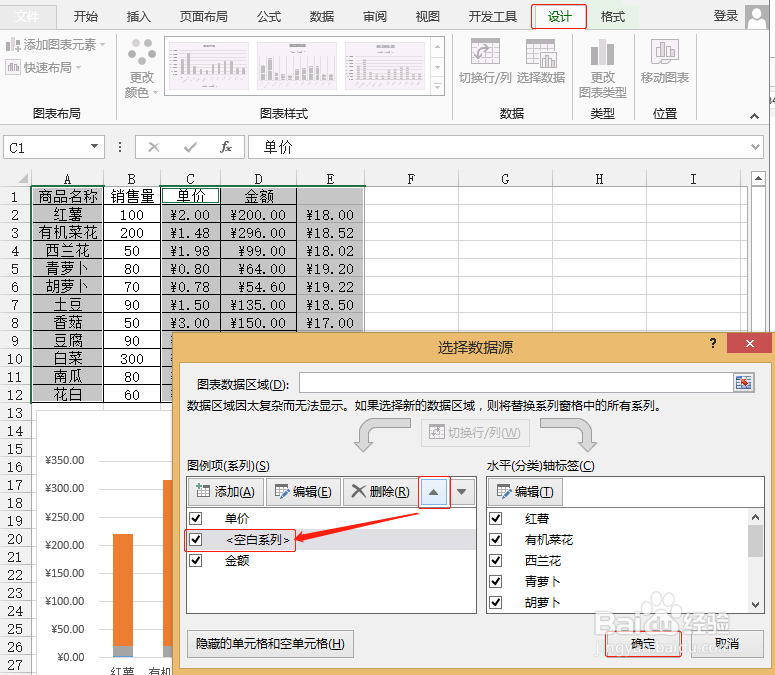
6、双击垂直轴,在右边弹出的对话框里设置,坐标轴值:16,对数刻度:4,刻度线标记的主要类型:外部
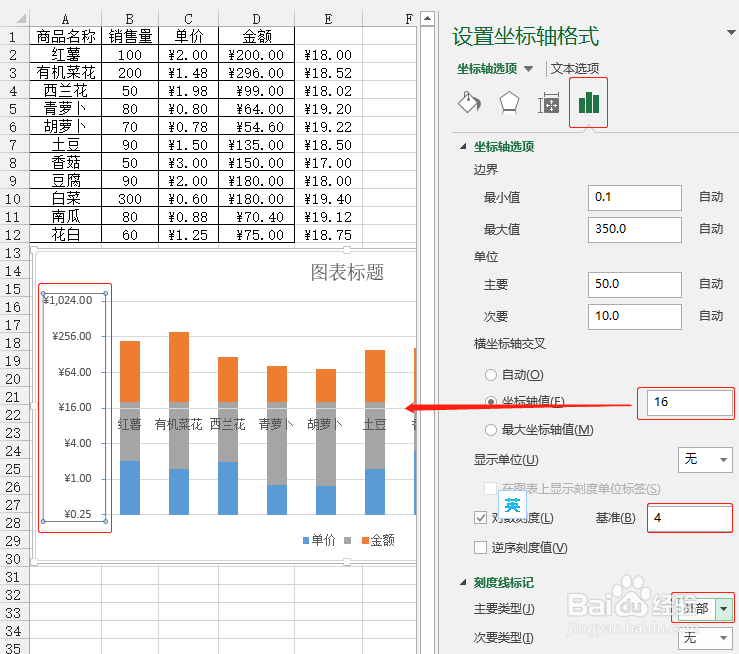
7、点击选择中间的图表,在填充里选择【无填充】,隐藏图表
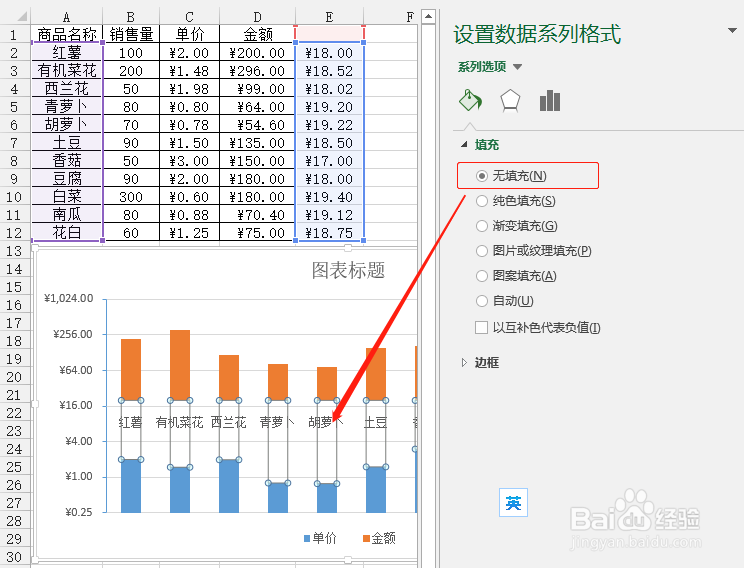
8、点击选择下面蓝色图表,调整系列选项的分类间距:40%,把图标变宽
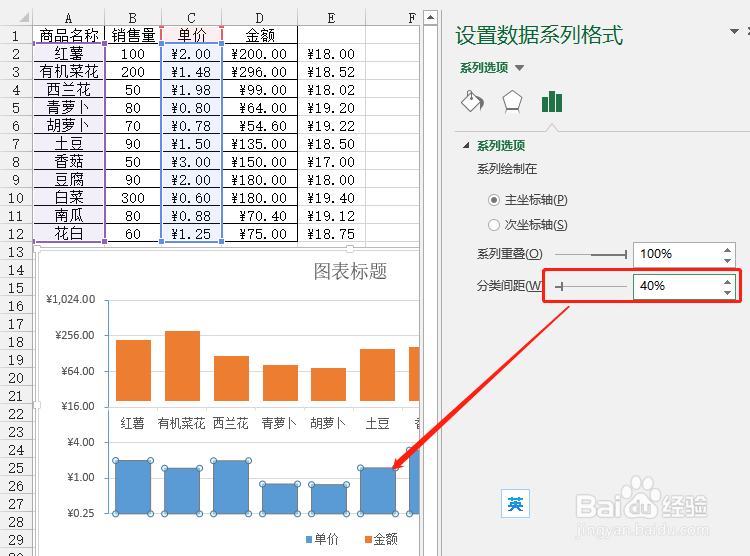
9、点击选择上面橙色图表,点击右键,选择【添加数据标签】
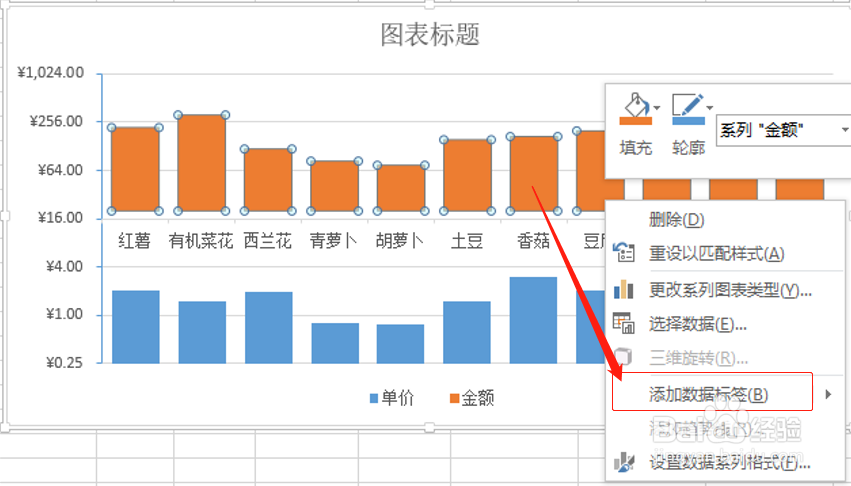
10、双击数据,在右边的标签位置,选择【数据标签内】
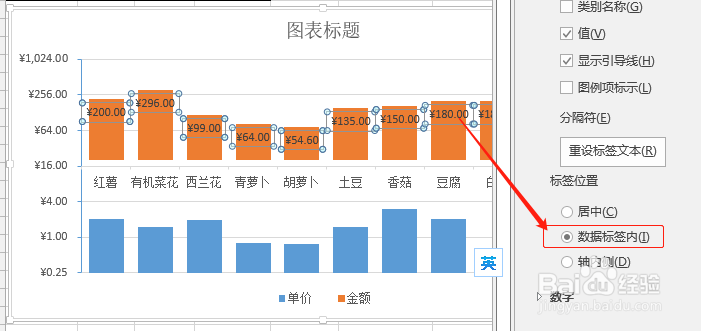
11、选择E2:E12单元格,把字体变成白色,隐藏
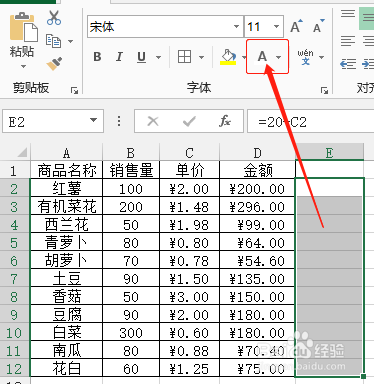
12、用第9、10步的方法给下面蓝色也加上数据标签,设置完成,查看效果